Page 6 of 415
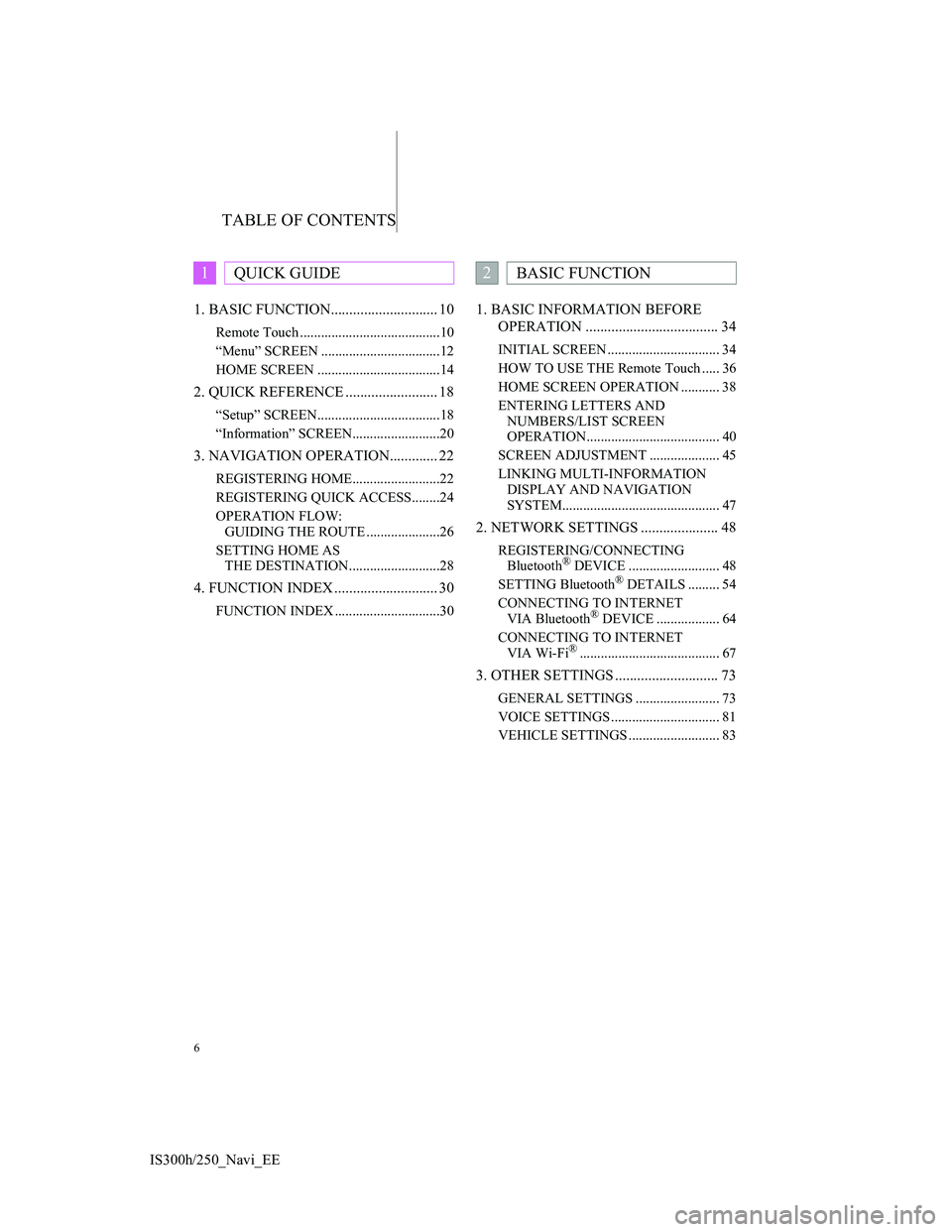
TABLE OF CONTENTS
6
IS300h/250_Navi_EE1. BASIC FUNCTION............................. 10
Remote Touch ........................................10
“Menu” SCREEN ..................................12
HOME SCREEN ...................................14
2. QUICK REFERENCE ......................... 18
“Setup” SCREEN...................................18
“Information” SCREEN.........................20
3. NAVIGATION OPERATION............. 22
REGISTERING HOME.........................22
REGISTERING QUICK ACCESS........24
OPERATION FLOW:
GUIDING THE ROUTE .....................26
SETTING HOME AS
THE DESTINATION..........................28
4. FUNCTION INDEX ............................ 30
FUNCTION INDEX ..............................30
1. BASIC INFORMATION BEFORE
OPERATION .................................... 34
INITIAL SCREEN ................................ 34
HOW TO USE THE Remote Touch ..... 36
HOME SCREEN OPERATION ........... 38
ENTERING LETTERS AND
NUMBERS/LIST SCREEN
OPERATION...................................... 40
SCREEN ADJUSTMENT .................... 45
LINKING MULTI-INFORMATION
DISPLAY AND NAVIGATION
SYSTEM............................................. 47
2. NETWORK SETTINGS ..................... 48
REGISTERING/CONNECTING
Bluetooth® DEVICE .......................... 48
SETTING Bluetooth® DETAILS ......... 54
CONNECTING TO INTERNET
VIA Bluetooth
® DEVICE .................. 64
CONNECTING TO INTERNET
VIA Wi-Fi
®........................................ 67
3. OTHER SETTINGS ............................ 73
GENERAL SETTINGS ........................ 73
VOICE SETTINGS ............................... 81
VEHICLE SETTINGS .......................... 83
1QUICK GUIDE2BASIC FUNCTION
Page 7 of 415
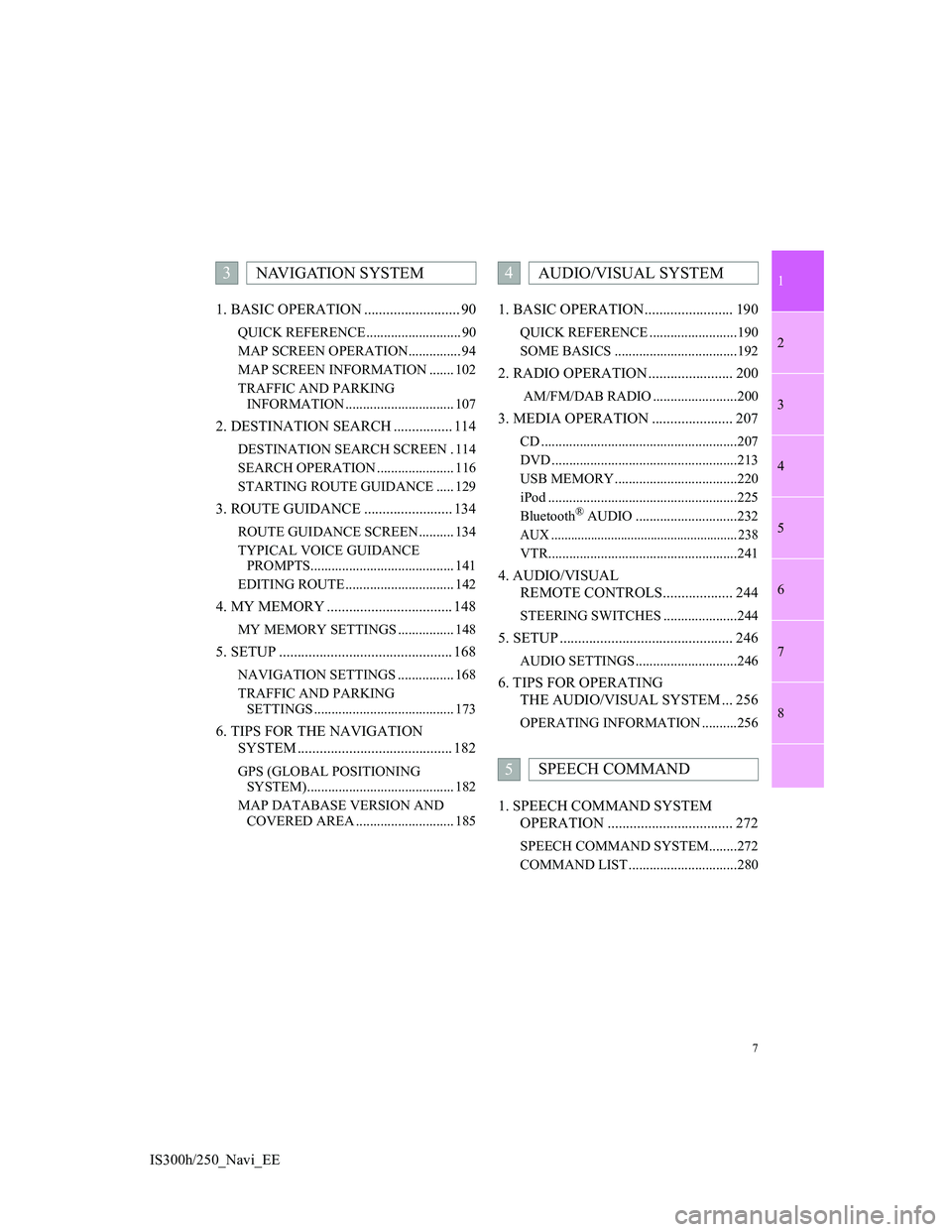
1
2
3
4
5
6
7
7
8
IS300h/250_Navi_EE1. BASIC OPERATION .......................... 90
QUICK REFERENCE ........................... 90
MAP SCREEN OPERATION............... 94
MAP SCREEN INFORMATION ....... 102
TRAFFIC AND PARKING
INFORMATION ............................... 107
2. DESTINATION SEARCH ................ 114
DESTINATION SEARCH SCREEN . 114
SEARCH OPERATION ...................... 116
STARTING ROUTE GUIDANCE ..... 129
3. ROUTE GUIDANCE ........................ 134
ROUTE GUIDANCE SCREEN .......... 134
TYPICAL VOICE GUIDANCE
PROMPTS......................................... 141
EDITING ROUTE ............................... 142
4. MY MEMORY .................................. 148
MY MEMORY SETTINGS ................ 148
5. SETUP ............................................... 168
NAVIGATION SETTINGS ................ 168
TRAFFIC AND PARKING
SETTINGS ........................................ 173
6. TIPS FOR THE NAVIGATION
SYSTEM .......................................... 182
GPS (GLOBAL POSITIONING
SYSTEM).......................................... 182
MAP DATABASE VERSION AND
COVERED AREA ............................ 185
1. BASIC OPERATION........................ 190
QUICK REFERENCE .........................190
SOME BASICS ...................................192
2. RADIO OPERATION ....................... 200
AM/FM/DAB RADIO ........................200
3. MEDIA OPERATION ...................... 207
CD ........................................................207
DVD .....................................................213
USB MEMORY ...................................220
iPod ......................................................225
Bluetooth
® AUDIO .............................232
AUX ........................................................ 238
VTR......................................................241
4. AUDIO/VISUAL
REMOTE CONTROLS................... 244
STEERING SWITCHES .....................244
5. SETUP ............................................... 246
AUDIO SETTINGS .............................246
6. TIPS FOR OPERATING
THE AUDIO/VISUAL SYSTEM ... 256
OPERATING INFORMATION ..........256
1. SPEECH COMMAND SYSTEM
OPERATION .................................. 272
SPEECH COMMAND SYSTEM........272
COMMAND LIST ...............................280
3NAVIGATION SYSTEM4AUDIO/VISUAL SYSTEM
5SPEECH COMMAND
Page 9 of 415
1
9
2
3
4
5
6
7
1
8
IS300h/250_Navi_EE1. Remote Touch .................................. 10
2. “Menu” SCREEN ............................. 12
3. HOME SCREEN .............................. 14
STATUS DISPLAY ................................. 16
1. “Setup” SCREEN ............................. 18
2. “Information” SCREEN ................... 20
1. REGISTERING HOME ................... 22
2. REGISTERING QUICK ACCESS .. 24
3. OPERATION FLOW:
GUIDING THE ROUTE................ 26
4. SETTING HOME AS
THE DESTINATION .................... 28
1. FUNCTION INDEX ........................ 30
1BASIC FUNCTION
2QUICK REFERENCE
3NAVIGATION OPERATION
4FUNCTION INDEX
QUICK GUIDE
Page 10 of 415
10
IS300h/250_Navi_EE
1. BASIC FUNCTION
1. Remote Touch
INFORMATION
The above illustration is for a left-hand drive vehicle. The button positions are
reversed for right-hand drive vehicles.
Page 11 of 415
11
1. BASIC FUNCTION
1
QUICK GUIDE
IS300h/250_Navi_EE
No.NameFunctionPage
“MENU” but-
tonPress to display the “Menu” screen.12
“·” buttonPress to change the scale of the map and to
scroll the list screen.36, 42, 95
buttonPress to display the home screen.14, 38
Remote Touch
knobMove in the desired direction to select a func-
tion, letter and screen button.
Press to enter the selected function, letter or
screen button.
36
Page 12 of 415
12
1. BASIC FUNCTION
IS300h/250_Navi_EE
2. “Menu” SCREEN
Press the “MENU” button on the Remote Touch to display the “Menu” screen.
Page 14 of 415
14
1. BASIC FUNCTION
IS300h/250_Navi_EE
3. HOME SCREEN
Three-way split screen
Press the button on the Remote Touch to display the home screen.
The home screen can display multiple information screens, such as the naviga-
tion system screen, audio system screen and fuel consumption screen, simulta-
neously. When a screen is selected, the selected screen is switched to a full-
screen display. The home screen can be set to either a three-way split screen or
a two-way split screen.
For details about setting the home screen: P.38
Page 18 of 415
18
IS300h/250_Navi_EE
2. QUICK REFERENCE
1. “Setup” SCREEN
The items shown on the “Setup” screen can be set. Press the “MENU” button
on the Remote Touch, then select “Setup” to display the “Setup” screen.